Trong bảng tính Excel, hàm MODE giúp bạn tìm ra một số có tần suất xuất hiện nhiều nhất trong một tập dữ liệu, thường dùng trong xác suất thống kê hiện nay. Cụ thể cú pháp hàm MODE và ví dụ minh họa sẽ được Taimienphi.vn tổng hợp dưới đây.
Hàm MODE trả về giá trị thường xuyên xảy ra hoặc lặp lại nhất trong một mảng hoặc phạm vi dữ liệu cho trước. Việc này cũng có thể thực hiện ứng dụng trong thực tế như tìm ra những người có cùng một độ tuổi nào đó xuất hiện nhiều nhất trong danh sách những người trong 1 tổ chức.

Hàm MODE và ví dụ
Hướng dẫn cách dùng hàm MODE trong Excel - Ví dụ minh họa
Cú pháp: MODE(số 1,[số 2],...)
Trong đó:
- số 1: Bắt buộc phải có – Là Đối số dạng số thứ nhất mà bạn muốn tính toán số yếu vị trong đó.
- số 2, số 3,… : Tùy chọn – Là Đối số dạng số thứ 2,3,… mà bạn muốn tính toán số yếu vị trong đó.
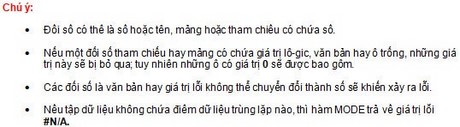
Xét Ví dụ
Bạn nhập vào excel các giá trị thực tế của bạn tương ứng với các tham số của hàm trong các ô excel. Ở ví dụ này ta dùng hàm tính toán với 5 giá trị tham số là 5, 8, 15, 5, 5 :

Nhập công thức tại ô C11. Và kết quả tính của hàm nhận được là 5 bởi số 5 xuất hiện nhiều nhất với 3 lần :

Vậy là bạn đã biết cách sử dụng hàm MODE trong Excel rồi đó. Đây là một hàm ứng dụng để tìm kiếm và đánh giá dữ liệu rất hữu dụng. bạn có thể nhanh chóng có cái nhìn tổng quan về tập dữ liệu của mình sau khi ứng dụng hàm này. Ngoài ra, bạn có thể sử dụng hàm MODE trên các phiên bản Office 2013, Office 2010, Office 2007 và Office 2003
Nếu bạn đang tìm một hàm có thể nối các dữ liệu cho trước với nhau thì Hàm ConcateNate sẽ là sự lựa chọn tốt dành cho bạn, Hàm ConcateNate hỗ trợ nói dữ liệu giữa cột với nhau trong một bảng tính Excel cho trước.
https://thuthuat.taimienphi.vn/ham-mode-trong-excel-2272n.aspx
Còn nếu bạn muốn lấy các ký tự bên phải của một chuỗi ký tự trên bảng dữ liệu, bạn hãy dùng hàm RIGHT, công thức hàm RIGHT rất đơn giản, bạn muốn lấy bao nhiêu ký tự tính từ bên phải của chuỗi cũng được nhé.